So tauschen Sie die Positionen zweier Excel-Spalten aus: Öffnen Sie zunächst die Excel-Tabellendatei, halten Sie dann die linke Maustaste gedrückt und ziehen Sie sie nach unten zu Zelle B11 Rechter Rand, dann die Umschalttaste gedrückt halten; schließlich die linke Maustaste gedrückt halten, die Maus zum rechten Rand der Spalte C bewegen und dann die linke Maustaste loslassen.

Die Betriebsumgebung dieses Artikels: Windows 7-System, Microsoft Office Excel 2010-Version, Dell G3-Computer.
Zur Vereinfachung der Erklärung geben wir zunächst einen Teil der Daten ein und ersetzen nun die Daten in den beiden BC-Spalten.
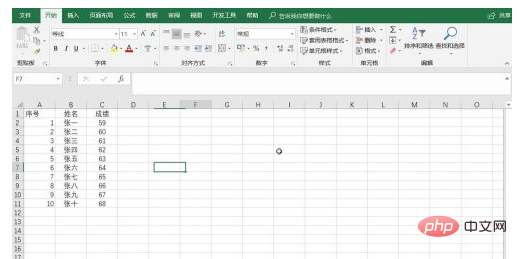
Wir bewegen die Maus zu Zelle B1, halten die linke Taste gedrückt und ziehen nach unten zu Zelle B11, d. h. wir wählen die Spaltendaten aus, die geändert werden müssen.
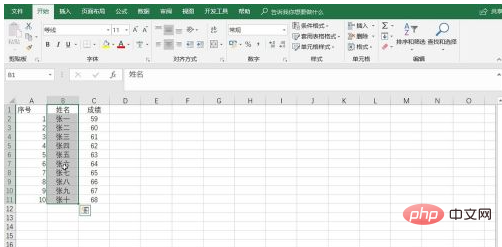
Bewegen Sie die Maus zum rechten Rand des ausgewählten Teils von Spalte B. Zu diesem Zeitpunkt ändert sich die Maus in einen Kreuzpfeil und halten Sie dann die Umschalttaste gedrückt.
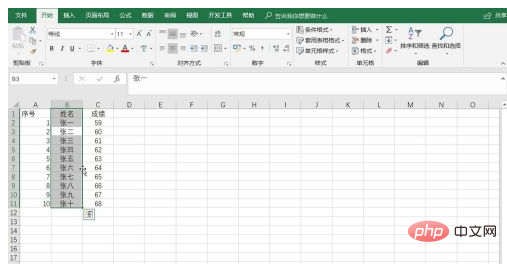
Halten Sie die linke Maustaste gedrückt und bewegen Sie die Maus an den rechten Rand von Spalte C. Es erscheint ein vertikaler Indikator.
Beachten Sie, dass es sich nicht um einen horizontalen Indikator handelt.
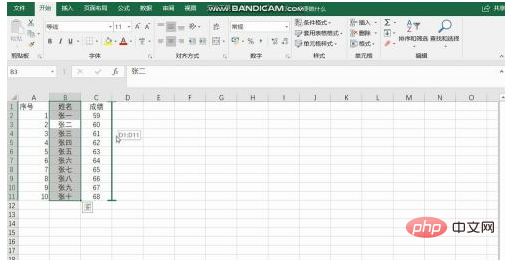
Lassen Sie die linke Maustaste los, damit die Daten in den beiden Spalten BC schnell ausgetauscht werden können.
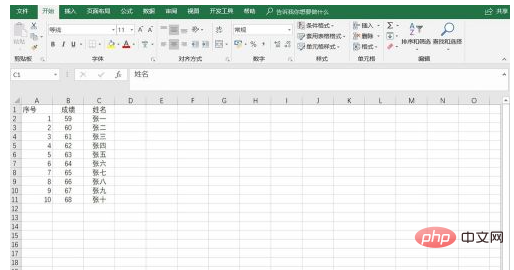
Darüber hinaus können wir auch auf die Spaltenbezeichnung klicken, Strg+X zum Ausschneiden drücken und Strg+V drücken, um andere leere Spalten einzufügen. Dies erleichtert den Austausch.
Zum Beispiel schneiden wir zuerst Spalte B aus und fügen sie in Spalte E ein, und dann schneiden wir Spalte C aus und fügen sie in Spalte F ein. Dadurch bleibt Spalte BC leer und fügen dann die Daten nach Bedarf ein.
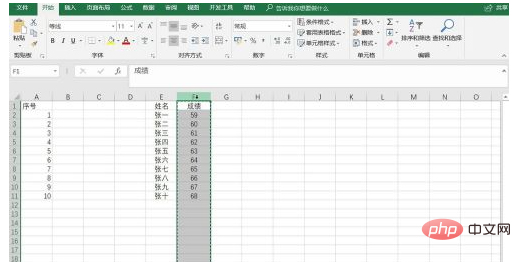
【Empfohlenes Lernen: Excel-Tutorial】
Das obige ist der detaillierte Inhalt vonSo tauschen Sie die Positionen zweier Spalten in Excel. Für weitere Informationen folgen Sie bitte anderen verwandten Artikeln auf der PHP chinesischen Website!
 Vergleichen Sie die Ähnlichkeiten und Unterschiede zwischen zwei Datenspalten in Excel
Vergleichen Sie die Ähnlichkeiten und Unterschiede zwischen zwei Datenspalten in Excel
 Excel-Duplikatfilter-Farbmarkierung
Excel-Duplikatfilter-Farbmarkierung
 So kopieren Sie eine Excel-Tabelle, um sie auf die gleiche Größe wie das Original zu bringen
So kopieren Sie eine Excel-Tabelle, um sie auf die gleiche Größe wie das Original zu bringen
 Excel-Tabellen-Schrägstrich in zwei Teile geteilt
Excel-Tabellen-Schrägstrich in zwei Teile geteilt
 Die diagonale Kopfzeile von Excel ist zweigeteilt
Die diagonale Kopfzeile von Excel ist zweigeteilt
 Absolute Referenzeingabemethode
Absolute Referenzeingabemethode
 Java-Export Excel
Java-Export Excel
 Der Excel-Eingabewert ist unzulässig
Der Excel-Eingabewert ist unzulässig




